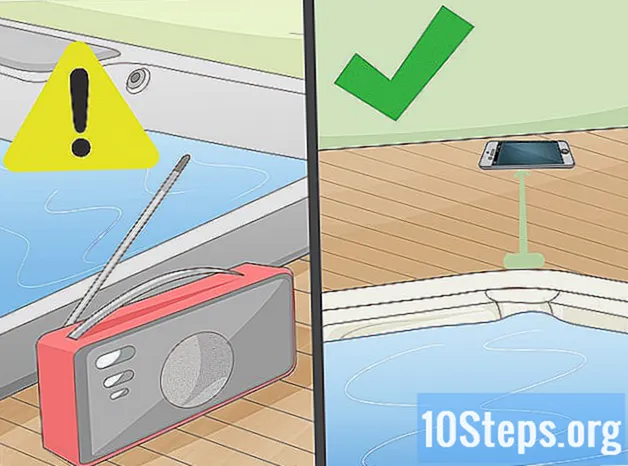Kandungan
Baca artikel ini untuk mengetahui cara meningkatkan kelajuan PC Windows menggunakan USB stick sebagai RAM maya. Selama anda menggunakan Windows 10, 8, 7 atau Vista, sistem operasi akan mempunyai ciri yang memudahkan pengguna memperuntukkan penggunaan ruang peranti USB sebagai memori tambahan, yang dapat diakses bila perlu. Malangnya, tidak ada ciri serupa untuk Mac.
Langkah-langkah
Masukkan tongkat USB kosong ke dalam komputer. Tetingkap yang dijalankan secara automatik akan muncul pada masa yang sama.
- Sekiranya tidak ada yang berlaku, gunakan jalan pintas ⊞ Menang+DAN untuk membuka File Explorer, klik kanan pada USB di panel kiri dan pilih "Open AutoPlay".
- Pendrives yang tidak kosong perlu diformat untuk meneruskan. Sekali lagi, gunakan jalan pintas ⊞ Menang+DAN untuk mengakses File Explorer dan klik kanan pada USB stick; pilih "Format". Setelah proses selesai, klik kanan pada pemacu kilat sekali lagi dan pilih "Buka AutoPlay".

Di tetingkap autoplay, pilih Percepat sistem saya. Properti pendrive akan dipaparkan pada tab ReadyBoost.- Apabila ralat muncul, menyatakan bahawa USB tidak serasi dengan ReadyBoost, anda mungkin perlu menyambungkan stik USB ke input yang lebih pantas (misalnya, USB 3.0). Cuba ubahnya dan lihat apakah ada hasilnya; jika tidak, anda perlu menggunakan pemacu denyar yang lain.
- Kesalahan lain mungkin muncul, mengatakan bahawa ReadyBoost tidak dapat memberikan faedah kerana komputer sudah cukup pantas. Kesalahan ini lebih biasa berlaku ketika cuba menyambungkan SSD (Solid State Drive); tidak akan ada peningkatan prestasi sekiranya ini berlaku.

Pilihan Dedikasikan peranti ini untuk ReadyBoost atau Gunakan peranti ini. Salah satu pilihan ini akan tersedia di bahagian atas tab ReadyBoost.- Pengguna Vista harus menyeret slaid "Space to reserve for system speed".

klik masuk okey untuk menambahkan fail "cache" ke peranti USB, yang memungkinkannya berfungsi sebagai RAM tambahan untuk Windows.- Mulai sekarang, Windows akan menggunakan pemacu kilat sebagai sebahagian dari ingatannya. Ada kemungkinan tidak ada peningkatan yang diperhatikan dalam kecepatan sampai telah mengisi file "cache" ketika menjalankan tugas normal di komputer.
Petua
- Aplikasi yang memerlukan sejumlah RAM untuk dijalankan (seperti kebanyakan permainan) tidak akan mengenali memori maya. Anda masih perlu memasang RAM fizikal untuk menggunakan aplikasi yang memerlukan lebih banyak memori daripada yang dipasang di komputer anda.
- Untuk mematikan ReadyBoost pada masa akan datang, klik kanan pada stik USB di File Explorer dan pilih "Jangan gunakan peranti ini".